Download Play Store Android Samsung melalui layanan pihak ketiga bisa menjadi alternatif ketika aplikasi penyedia layanan download tersebut hilang atau tidak bisa di update. Cara memasang aplikasi Play Store pada ponsel Samsung sangat mudah, hanya saja Kamu harus menyiapkan kuota data untuk mengunduhnya.
Aplikasi Google Play Store peranannya sangat penting pada perangkat berbasis Android, karena tersedia berbagai macam aplikasi hingga game yang dapat di install secara gratis. Maka dari itu, ketika Play Store hilang atau tidak bisa digunakan, perlu memasangnya kembali agar dapat memudahkan mencari aplikasi Android yang dibutuhkan.
Cara download Play Store Android Samsung bisa dilakukan dengan mudah dan cepat, anda bisa memanfaatkan layanan penyedia aplikasi pihak ketiga melalui browser. Kemudian tinggal download aplikasi Google Play Store tersebut, dan install ke perangkat Android anda. Lantas, bagaimana cara download Play Store pada ponsel Samsung?
Cara Download Google Play Store Samsung
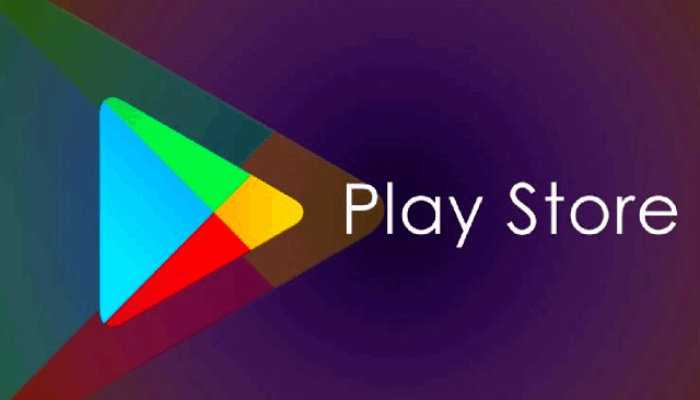
Untuk mengunduh aplikasi Google Play Store pada perangkat Android Samsung bisa menggunakan media browser yang terpasang di ponsel, kemudian pilih situs penyedia aplikasi Android yang aman digunakan, dan pastikan situs tersebut sudah terpercaya sebagai penyedia aplikasi Android. Adapun caranya sebagai berikut:
Download Google Play Store Melalui APKPure
Sebagai pengguna ponsel Android Samsung yang tidak tersedia aplikasi Play Store maupun tidak sengaja terhapus dari perangkat, maka Kamu bisa download melalui situs penyedia aplikasi Android seperti APKPure. Adapun cara mengunduhnya adalah sebagai berikut:
- Buka browser pada ponsel Android Kamu, kemudian pada kolom pencarian ketik APKPure
- Buka halaman situs APKPure, lalu klik icon pencarian yang terletak di pojok kanan atas, ketik Google Play Store
- Setelah itu pilih aplikasi Google Play Store, maka akan muncul halaman unduhan
- Kemudian klik tombol Unduh APK
- Selanjutnya tunggu hingga proses unduhan selesai
Setelah proses unduhan aplikasi Google Play Store selesai, Kamu bisa memasangnya dengan cara klik file unduhan tersebut, kemudian ikuti instruksi yang tertera pada layar ponsel Kamu hingga aplikasi terpasang pada ponsel. Selain APKPure, alternatif download Play Store bisa melalui halaman situs APKMirror.
Download Google Play Store Melalui APKMirror
Sama seperti proses download melalui APKPure, prosesnya melalui halaman browser. Hanya saja cara mengunduhnya berbeda, pada APKMirror biasanya tersedia varian aplikasi yang akan di unduh, sesuaikan dengan versi Android Kamu. Adapun caranya sebagai berikut:
- Buka halaman browser di ponsel Android Kamu, kemudian pada kolom pencarian browser ketik APKMirror
- Anda pilih halaman situs APKMirror, setelah situs terbuka maka klik icon pencarian di pojok kanan atas halaman pada layar
- Ketik Google Play Store, maka akan tampil pilihan aplikasi Google Google Play Store. Kamu pilih versi paling baru.
- Kemudian klik tKamu panah kebawah untuk proses selanjutnya
- Gulir halaman ke bawah hingga menemukan pilihan varian aplikasi Play Store, pilih sesuai dengan versi Android Kamu
- Setelah itu klik tKamu panah, maka muncul halaman download
- Gulir halaman ke bawah hingga menemukan tombol untuk download, klik tombol Download APK
- Tunggu proses download selesai
Apabila proses download sudah selesai dilakukan, maka Kamu tinggal memasangnya di ponsel. Apabila terjadi kendala atau masalah saat pemasangan aplikasi, maka Kamu harus mengatur perizinan pemasangan agar aplikasi bisa terpasang pada ponsel.
Cara Memasang Unduhan Google Play Store
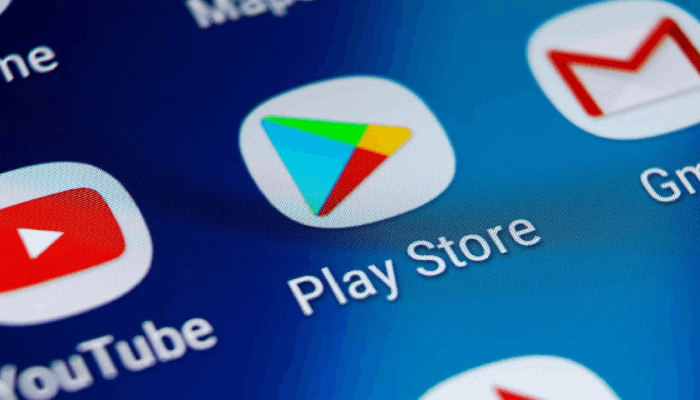
Cara memasang file unduhan pada Android versi terbaru biasanya harus terlebih dahulu mengaktifkan perizinan pemasangan aplikasi, tujuan adanya perizinan tersebut untuj meminta persetujuan Kamu dalam agar dapat memasang aplikasi dari sumber lain, berbeda halnya download aplikasi melalui Play Store yang tinggal install saja.
Adapun cara mengaktifkan perizinan tersebut sebagai berikut:
- Buka aplikasi Pengaturan pada ponsel Kamu
- Kemudian pilih menu Additional Settings
- Anda pilih menu Privacy hingga muncul halaman baru
- Pada halaman tersebut, aktifkan pilihan unknown sources
- Sekarang Kamu sudah bisa memasang aplikasi Play store yang sudah di download sebelumnya
Catatan : Sebelum mengunduh aplikasi Play Store melalui layanan pihak ketiga, pastikan bahwa aplikasi tersebut sudah aman dari malware atau virus. Apabila dirasa sudah yakin aman, maka bisa download dan memasangnya di ponsel Android Samsung Kamu.
Setelah didownload dan dipasang pada perangkat Android Kamu, pastikan aplikasi selalu terupdate. Lantas, bagaimana cara update aplikasi Google Play Store versi terbaru? Yuk simak langkah-langkahnya dibawah ini agar bisa langsung Kamu praktekan.
Cara Update Google Play Store Secara Berkala
Setelah download Play Store Android Samsung dan memasangnya pada perangkat tersebut, agar fungsinya bisa berjalan lancar dan selalu up to date, maka Kamu perlu update aplikasinya secara berkala. Meskipun biasanya Google Play Store akan melakukan update secara otomatis selama ponsel Kamu terhubung dengan koneksi internet.
Namun, apabila tidak mendapatkan update Play Store secara otomatis maka bisa melakukan update secara manual. Untuk mengetahui aplikasi Play Store mendapat update atau tidak, Kamu bisa mengeceknya dengan melihat versinya. Namun, Kamu bisa update secara manual dengan cara sebagai berikut.
Langkah-langkah update Play Store secara manual:
- Buka aplikasi Google Play Store pada ponsel Android Kamu
- Klik ikon tiga baris yang terletak di sebelah kiri atas, atau ikon profil akun Play Store Kamu yang letaknya di sebelah kanan atas
- Kemudian pilih menu Pengaturan
- Gulis hingga ke bawah, pilih versi Play Store
- Setelah itu, klik untuk memulai mengunduh versi terbarunya
Apabila menu versi Play Store diklik menampilkan informasi yang menyebutkan bahwa versinya sudah yang terbaru, maka Kamu tidak perlu lagi melakukan update. Pada dasarnya, aplikasi Play Store ini akan melakukan update secara otomatis ketika ponsel Samsung Kamu terhubung dengan koneksi internet.
Kesimpulan
Sebagai pengguna ponsel Android Samsung tentunya kehadiran aplikasi Google Play Store sangat penting, melalui aplikasi ini bisa memasang berbagai macam aplikasi maupun games secara gratis. Maka dari itu, pastikan pada ponsel Samsung Kamu sudah ada apliaksi Google Play Store ini, apabila belum tersedia atau terhapus maka bisa download melalui layanan penyedia aplikasi.
Download Play Store Android Samsung melalui situs penyedia unduhan aplikasi menjadi alternatif, namun sebelum memasangnya pastikan terlebih dahulu keamanan aplikasi tersebut. Pasalnya mengunduh aplikasi melalui sumber lain atau pihak ketiga sangat rentan terhadap malware atau virus.
Apabila Kamu sudah yakin terhadap aplikasi yang diunduh dari sumber pihak ketiga tersebut, maka bisa memasangnya ke perangkat Android Samsung Kamu. Jangan lupa untuk selalu cek update versi terbarunya, agar selalu up to date dalam menyediakan aplikasi maupun games yang Kamu butuhkan.
Itulah penjelasan mengenai cara mengunduh Google Play Store pada ponsel Android Samsung maupun ponsel Android lainnya, Kamu bisa langsung praktekan cara download dan memasangnya apabila aplikasi tersebut terhapus maupun tidak tersedia pada ponsel. Semoga informasi ini bermanfaat.